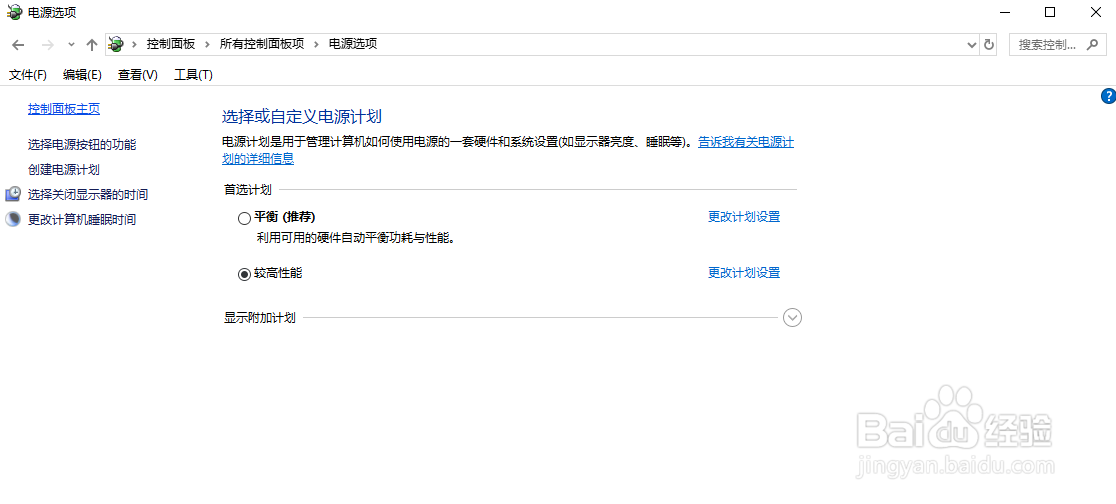1、按上键盘上的快捷键“Win+R”,打开“运行”窗口。
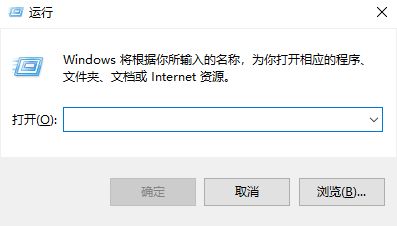
2、在“运行”窗口中,输入“control”命令,单击“确定”按钮。

3、在打开的“控制面板”窗口中,将“查看方式”设为“大图标”,单击“电源选项”。
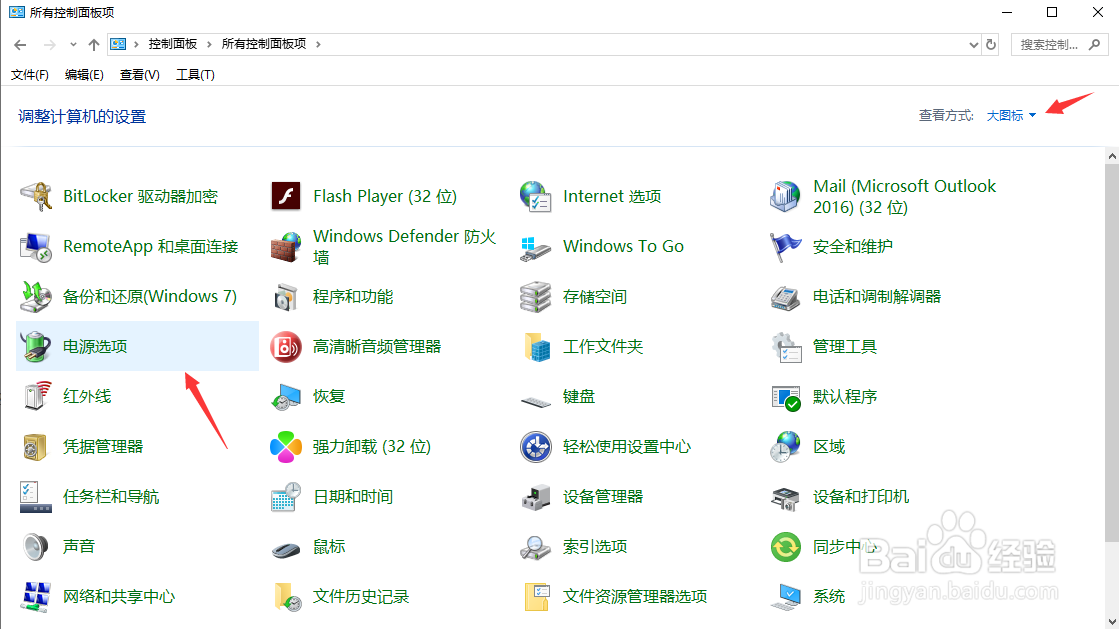
4、在“首选计划”中,可以看见没有高性能模式,单击左边窗口的“创建电源计划”。
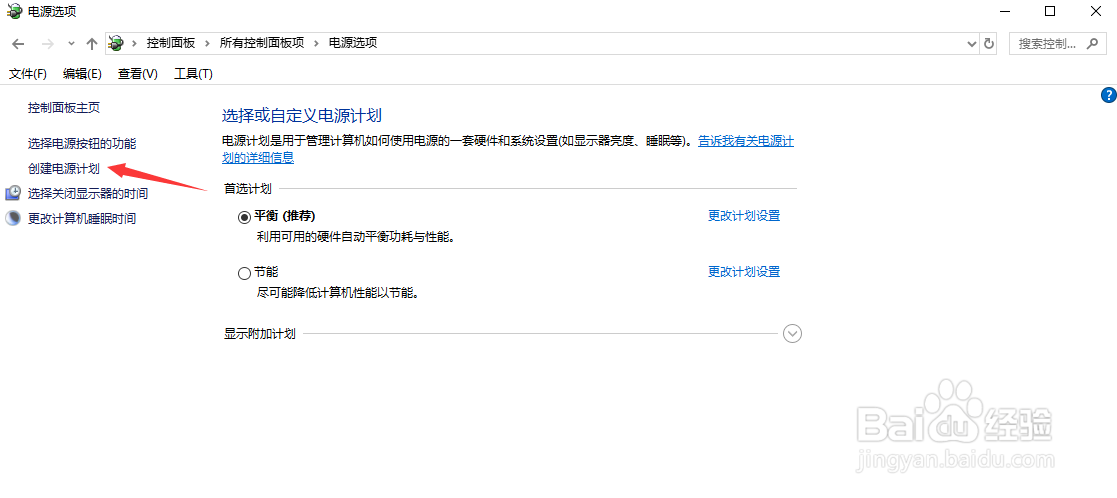
5、选中“高性能”,输入你的计划名称,单击下面的“下一步”按钮。
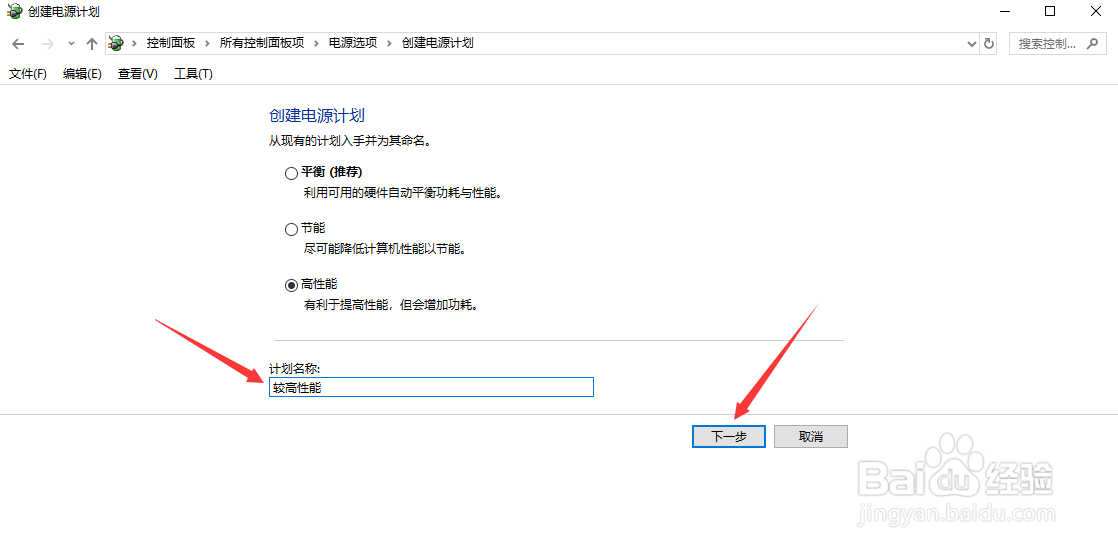
6、在新窗口中,单击“创建”按钮。
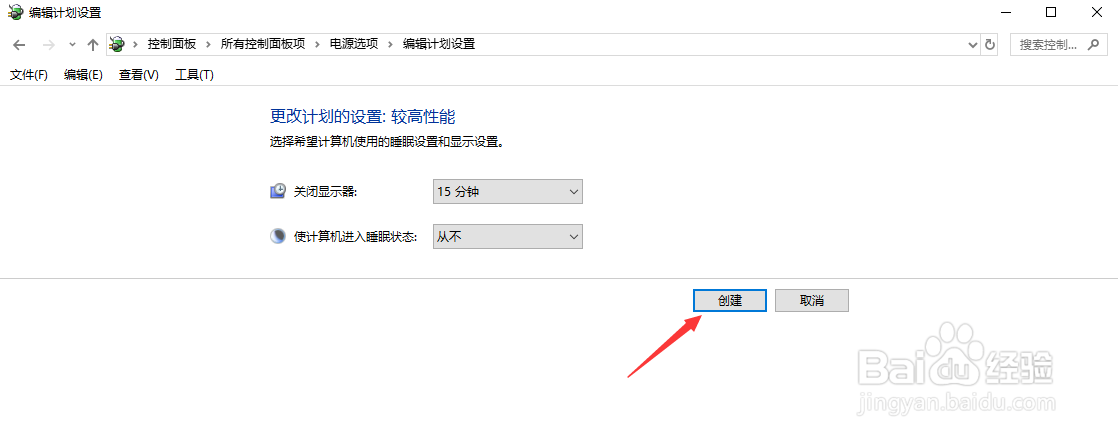
7、在“首选计划”中,就可以看见自己创建的高性能模式了。
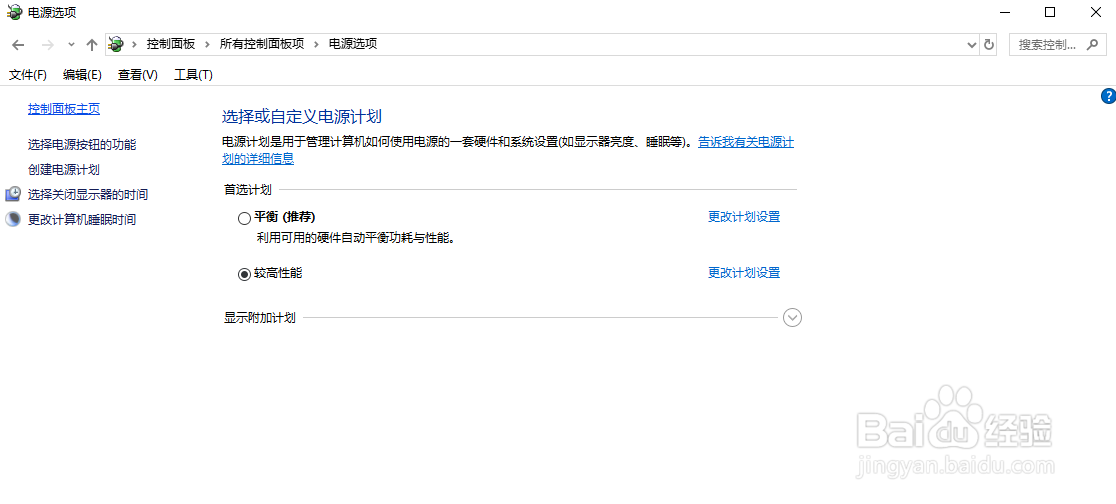
时间:2024-10-20 08:34:27
1、按上键盘上的快捷键“Win+R”,打开“运行”窗口。
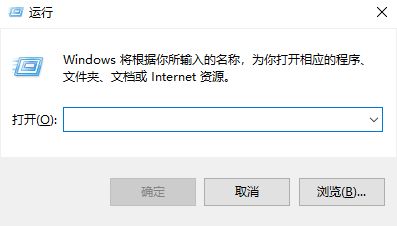
2、在“运行”窗口中,输入“control”命令,单击“确定”按钮。

3、在打开的“控制面板”窗口中,将“查看方式”设为“大图标”,单击“电源选项”。
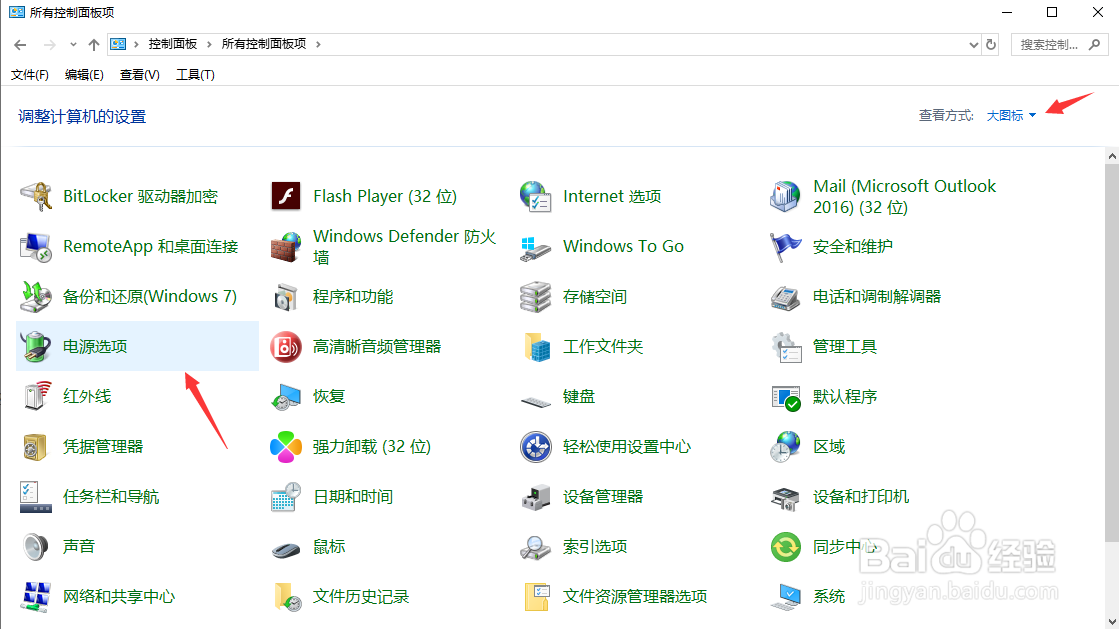
4、在“首选计划”中,可以看见没有高性能模式,单击左边窗口的“创建电源计划”。
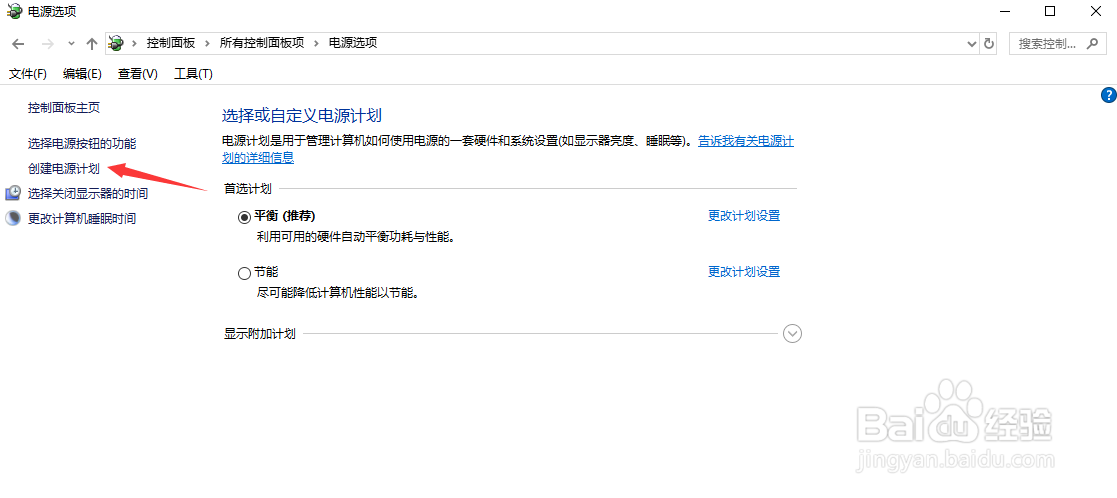
5、选中“高性能”,输入你的计划名称,单击下面的“下一步”按钮。
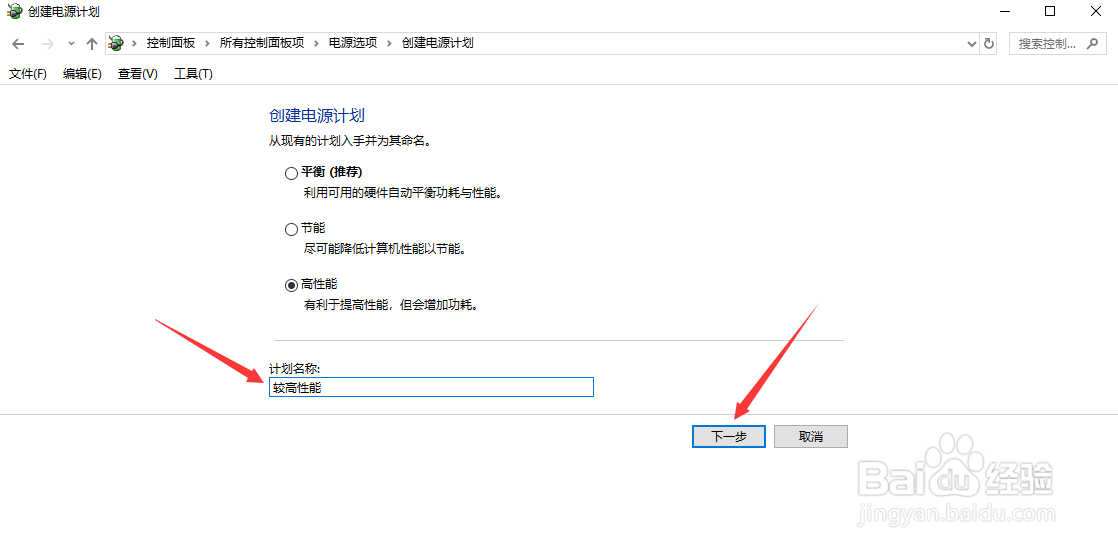
6、在新窗口中,单击“创建”按钮。
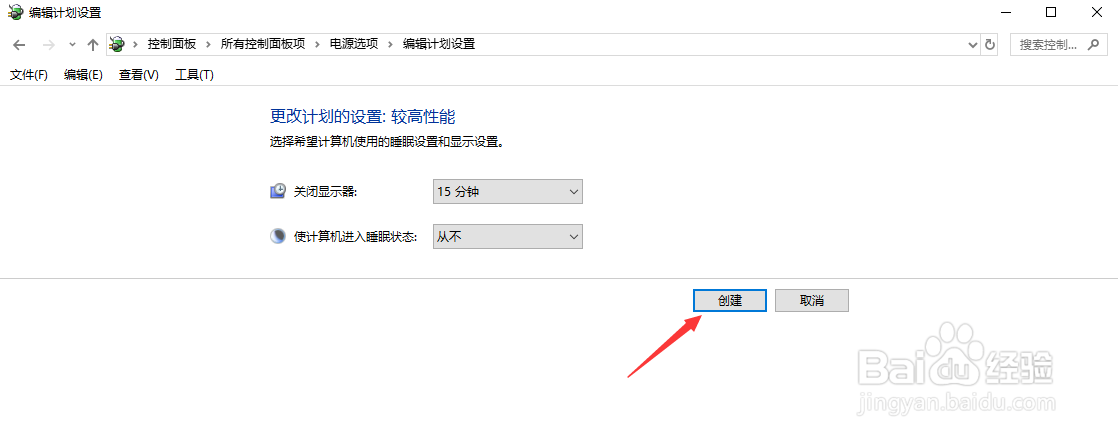
7、在“首选计划”中,就可以看见自己创建的高性能模式了。